S novým modelem Anbernic RG35XX Plus jste učinili skvělou volbu! Vítejte ve vzrušujícím světě retro herních kapesních počítačů, které odemykají vesmír klasické herní nostalgie v kombinaci s moderní technologií. Toto zařízení přináší kouzlo starých konzolí, ale s moderním výkonem. Náš průvodce Začínáme vám zaručí, že svůj přístroj RG35XX Plus využijete na maximum!
Ve společnosti DroiX oslavujeme a podporujeme ducha retro her. Rovněž se držíme zásady posilovat postavení našich uživatelů. Pokud tedy zjistíte nějaké problémy a cítíte se dostatečně jistí, abyste je zvládli, plně podporujeme vaše právo na opravu! Bez vlivu na záruku vašeho zařízení! Nezapomeňte však, Zákaznická podpora DroiX vám vždy ráda pomůže s jakýmikoli dotazy nebo asistencí, kterou byste mohli potřebovat.
Začněme vaši cestu s aplikací Anbernic nastavením zařízení. Provedeme vás hardwarovými komponenty, připojeními a dalšími informacemi, které můžete potřebovat při přípravě na moderní retro hraní.
Co je uvnitř krabice?
Při nastavování zařízení RG35XX Plus je důležité zajistit, abyste měli všechny potřebné komponenty a příslušenství pro hladký start. Kromě toho nezapomeňte zkontrolovat spodní část hlavní přihrádky a důkladně prohlédnout celou krabici, abyste našli všechny komponenty, které potřebujete pro kompletní a příjemné nastavení. Při nákupu byste měli najít:
- 1x RG35XX Plus
- 1x kabel USB typu C
- 1x ochranný kryt obrazovky
- 1x karta MicroSD(operační systém Linux a úložiště)
- 1x uživatelská příručka
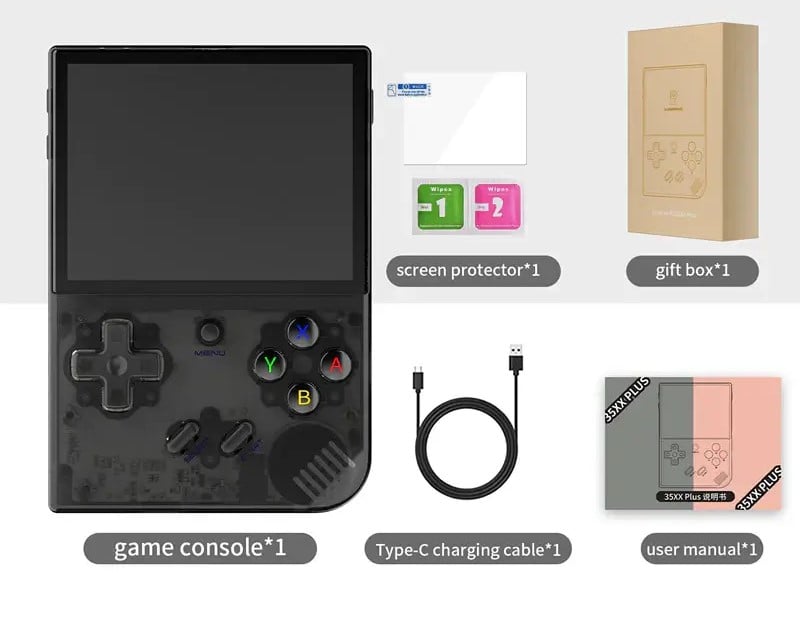
Přehled zařízení
Anbernic RG35XX Plus je vybaven procesorem ARM Cortex-A53 a oblíbeným grafickým procesorem Mali-G31 MP2. S dostatkem paměti LPDDR4 RAM zvládnete efektivně více úloh a her. Díky Wi-Fi 5 a Bluetooth 4.2 vám Anbernic RG35XX Plus zajistí neustálé připojení.
Nastavení RG35XX Plus
Než se vydáte na cestu za retro hrami, musíte své zařízení nastavit a zprovoznit. Provedeme vás všemi základními kroky. Snažíme se, aby byl proces nastavení co nejhladší a nejbezproblémovější a vy se mohli soustředit na vzrušení a nostalgii z retro her. Postupujte podle těchto jednoduchých kroků a brzy si znovu prožijete zlatou éru her.
Nabíjecí zařízení
Nejdříve je nutné zařízení Anbernic RG35XX Plus plně nabít. To můžete provést připojením nabíječky k zařízení nebo připojením zařízení RG35XX Plus k jinému zařízení prostřednictvím kabelu USB-C. Port USB-C se nachází na spodní straně zařízení (viz výše Přehled zařízení ).
Úplné nabití zajistí, že se zařízení během počátečního nastavení, které může zahrnovat důležité kontroly a konfigurace – například kalibraci baterie zařízení – neočekávaně nevypne. Toto počáteční nabití vytváří pevný základ pro dlouhodobé zdraví a účinnost baterie a je v souladu s nejlepšími postupy pro zachování dlouhé životnosti zařízení.
Vložení karty MicroSD
Dále připravíme úložiště zařízení. Kartu MicroSD může být nutné vložit do slotu TF1/INT, který je vhodně umístěn a označen na pravé straně zařízení (viz výše Přehled zařízení ). Na této kartě MicroSD budou uložena všechna vaše data včetně operačního systému Linux, proto se ujistěte, že je správně vložena. Když máte úložiště na svém místě, je vaše zařízení téměř připraveno na to, aby vás vtáhlo do světa retro her.
Zapnutí zařízení
Nyní přiveďte své zařízení RG35XX Plus k životu! Podržte stisknuté tlačítko napájení, které se nachází na pravé straně, a zapněte zařízení (viz výše Přehled zařízení ). Mějte na paměti, že první spuštění může trvat o něco déle než obvykle – to je zcela normální a je to součástí procesu nastavení. Po dokončení tohoto počátečního nastavení bude následné spouštění systému rychlejší, takže se rychleji dostanete do her. Klíčem k úspěchu je trpělivost, protože retro hraní vás čeká už za pár okamžiků!
Operační systém Linux
Zařízení Anbernic RG35XX Plus běží na operačním systému Linux, což znamená, že je v podstatě plug-and-play – pokud máte na úložném zařízení uloženou paměť ROM, budete mít okamžitý přístup ke všem hrám a aplikacím bez nutnosti složitého nastavování emulátoru.
Herny (emulátory)
V hlavní nabídce vyberte možnost Herny a zobrazí se seznam různých konzolí/emulátorů (viz obrázky 1, 2 a 3 níže). Pokud jste do zařízení Anbernic vložili více než jednu kartu MicroSD, budete při každém vstupu do této nabídky vyzváni k výběru úložného zařízení, ke kterému chcete přistupovat. Výběrem konzole/emulátoru se zobrazí seznam kompatibilních her, které jsou uloženy v daném úložném zařízení.
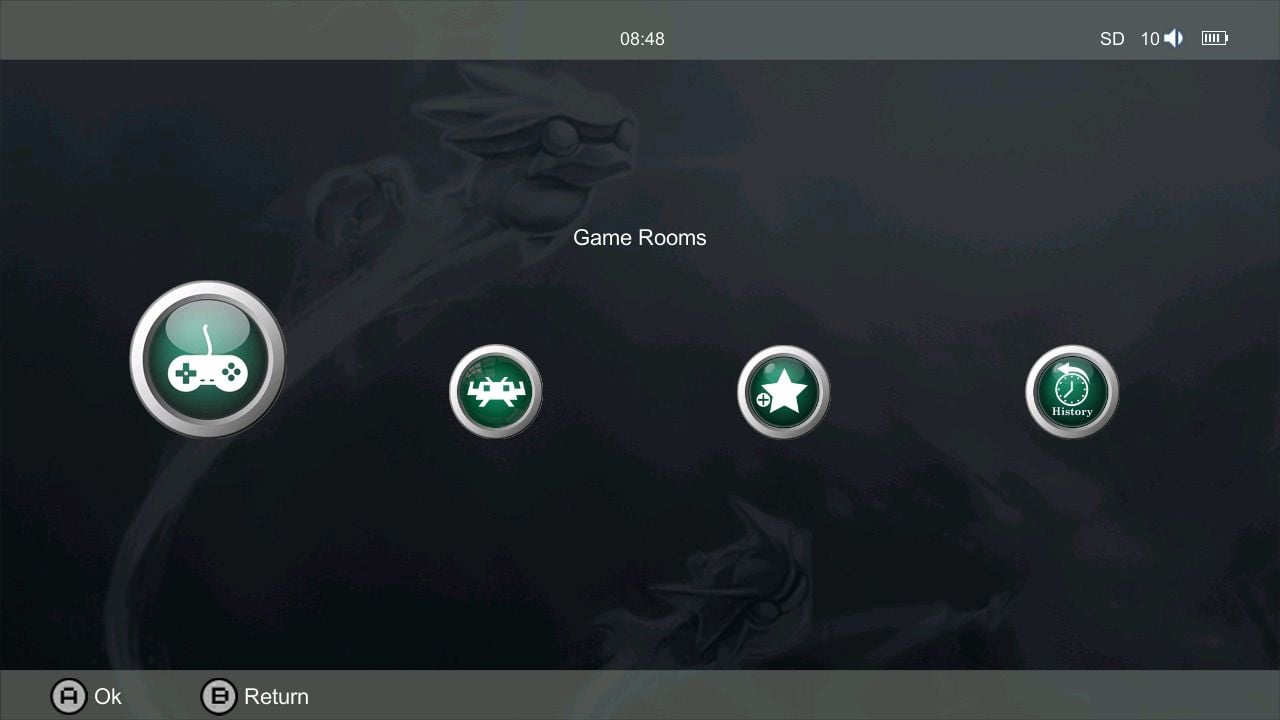
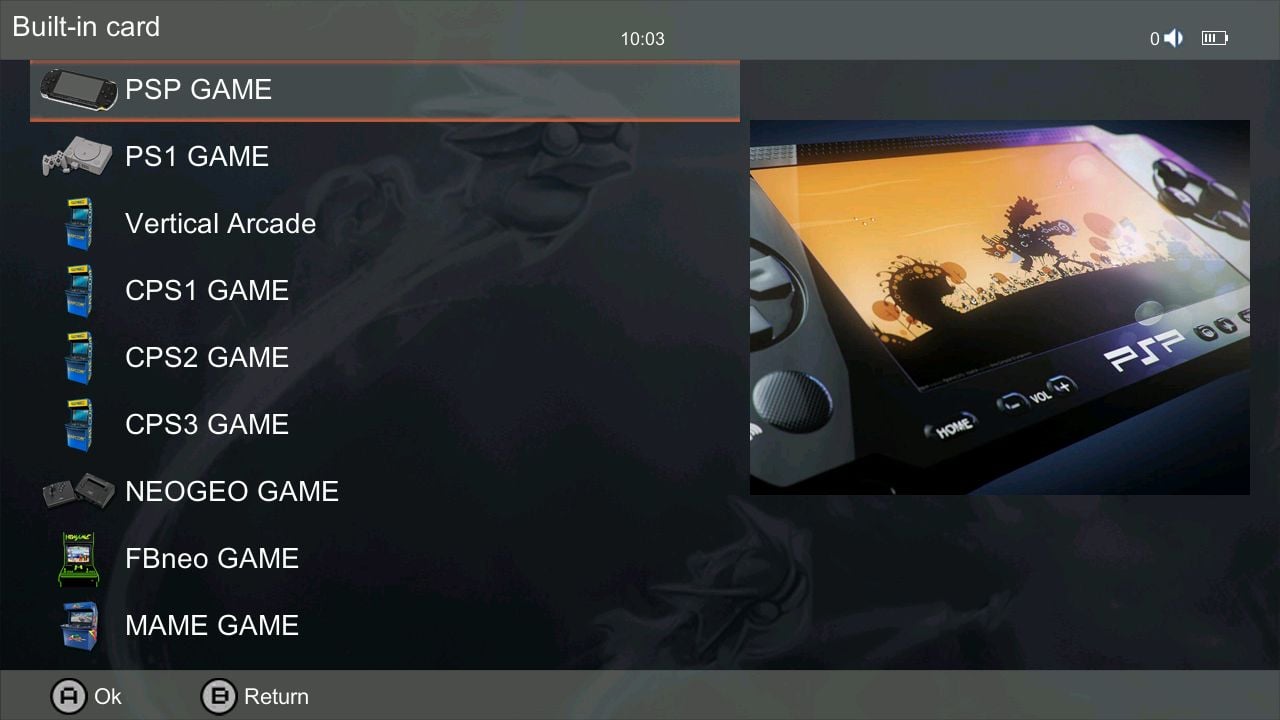
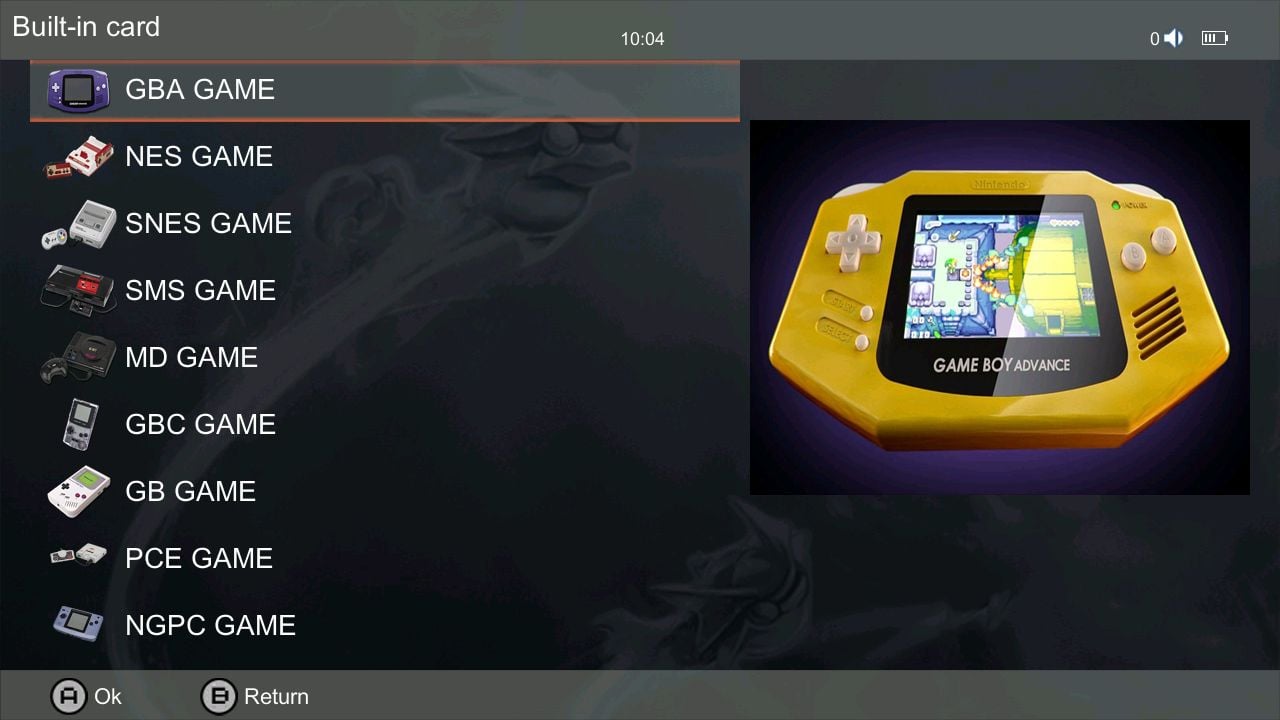
Výběrem hry se dostanete přímo na titulní obrazovku hry (viz obrázky 4 a 5 níže). Stisknutím funkčního tlačítka, které je pohodlně umístěno na přední straně ovladače, se zobrazí nabídka emulátorů, kde můžete uvést stav uložení, ukončení a další (viz obrázek 6 níže).
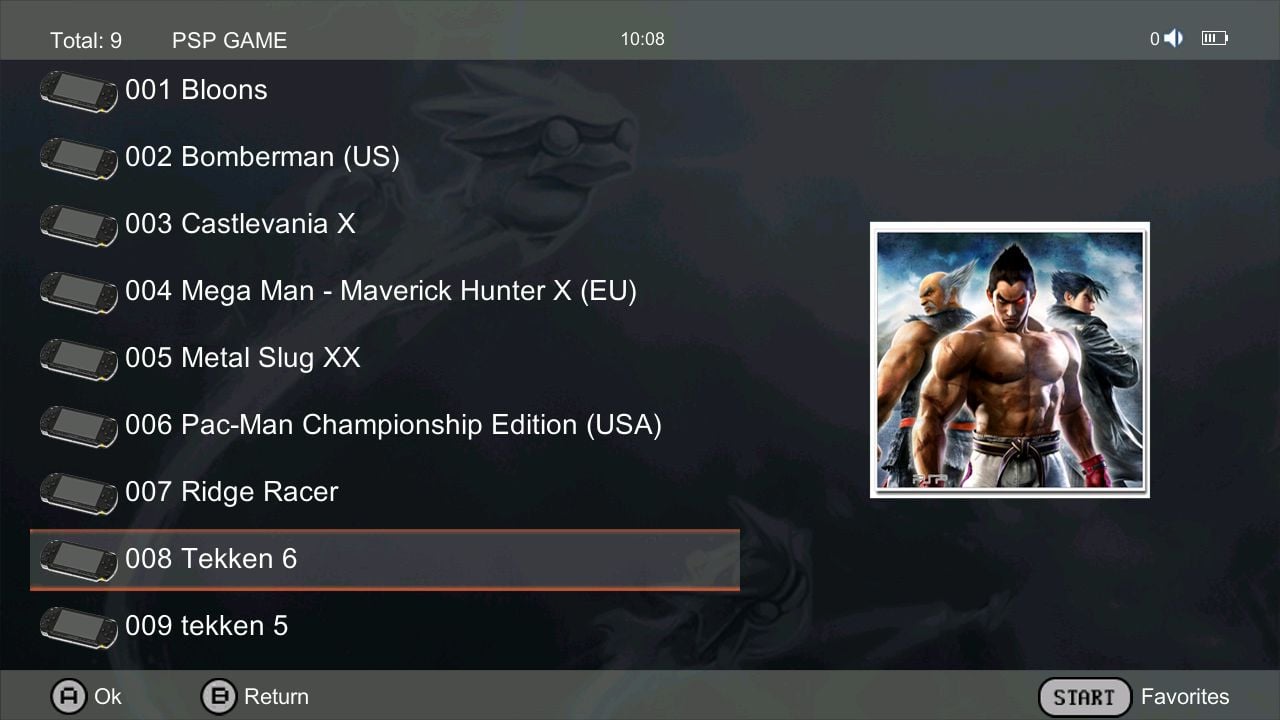

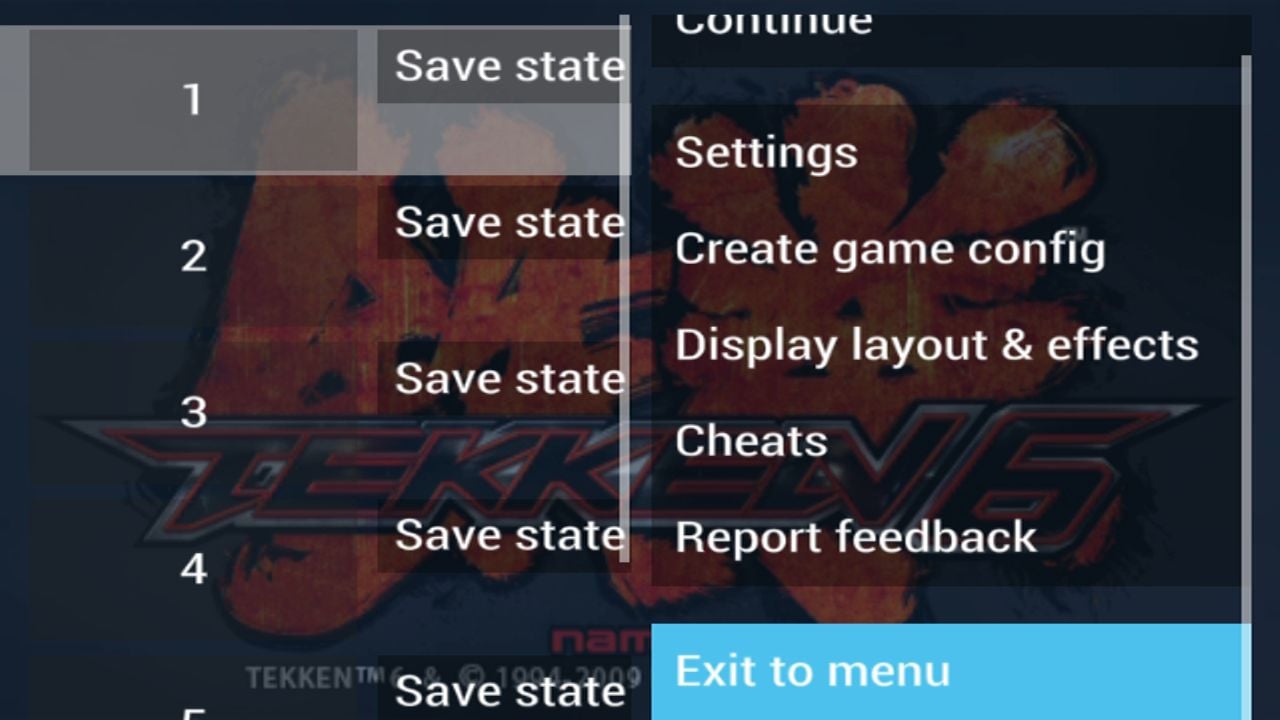
RetroArch
Hry můžete emulovat také prostřednictvím rozhraní RetroArch – naštěstí pro vás je již nainstalováno a nastaveno na RG35XX Plus. Stačí v hlavní nabídce vybrat položku RA Game (viz obrázek 1 níže). Zobrazí se seznam nainstalovaných jader RetroArch (viz obrázek 2 níže).
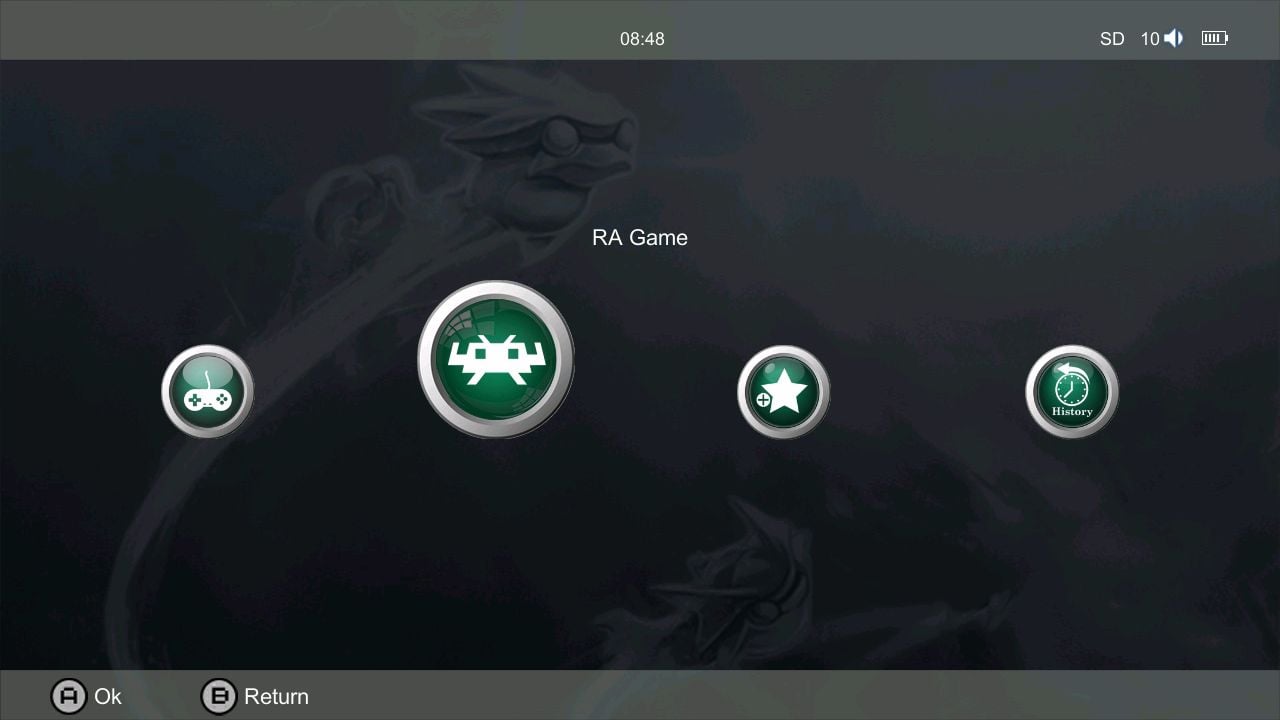
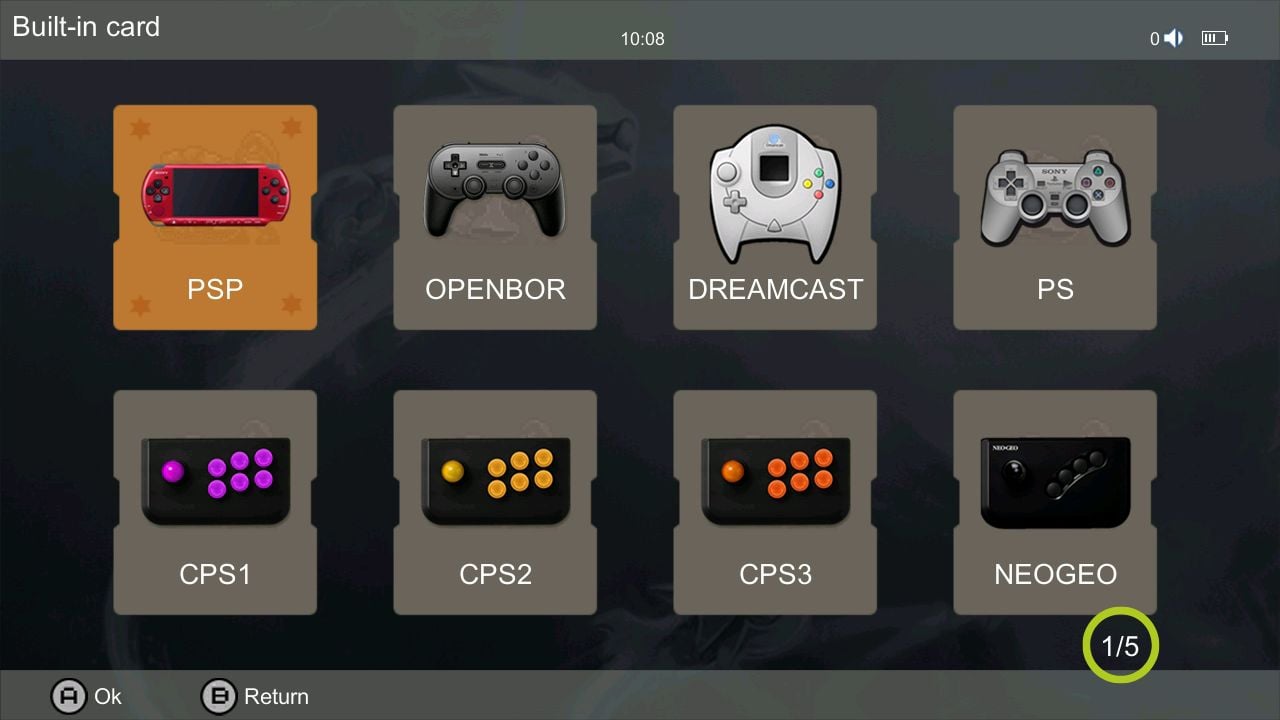
Podobně jako při spouštění jednotlivých emulátorů prostřednictvím možnosti Game Rooms se po výběru emulátoru zobrazí seznam kompatibilních her – stačí vybrat hru, která se spustí na titulní obrazovce (jak je znázorněno na obrázcích 3 a 4 níže).
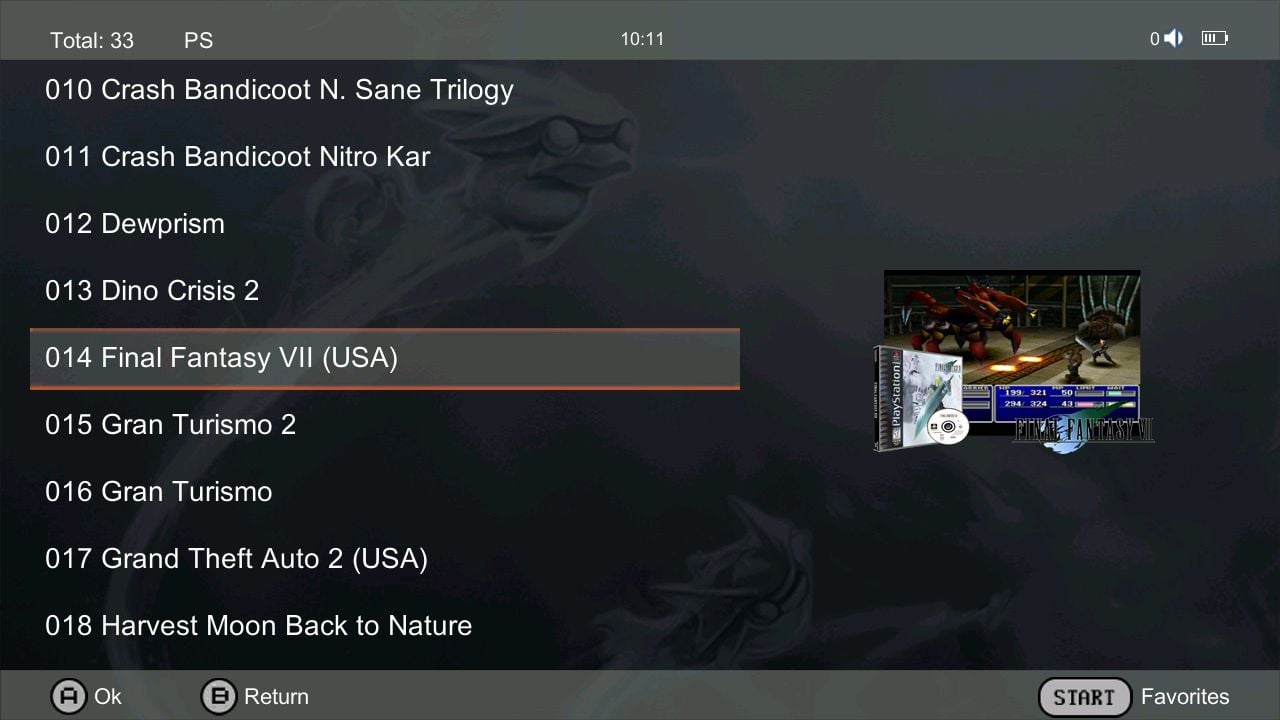
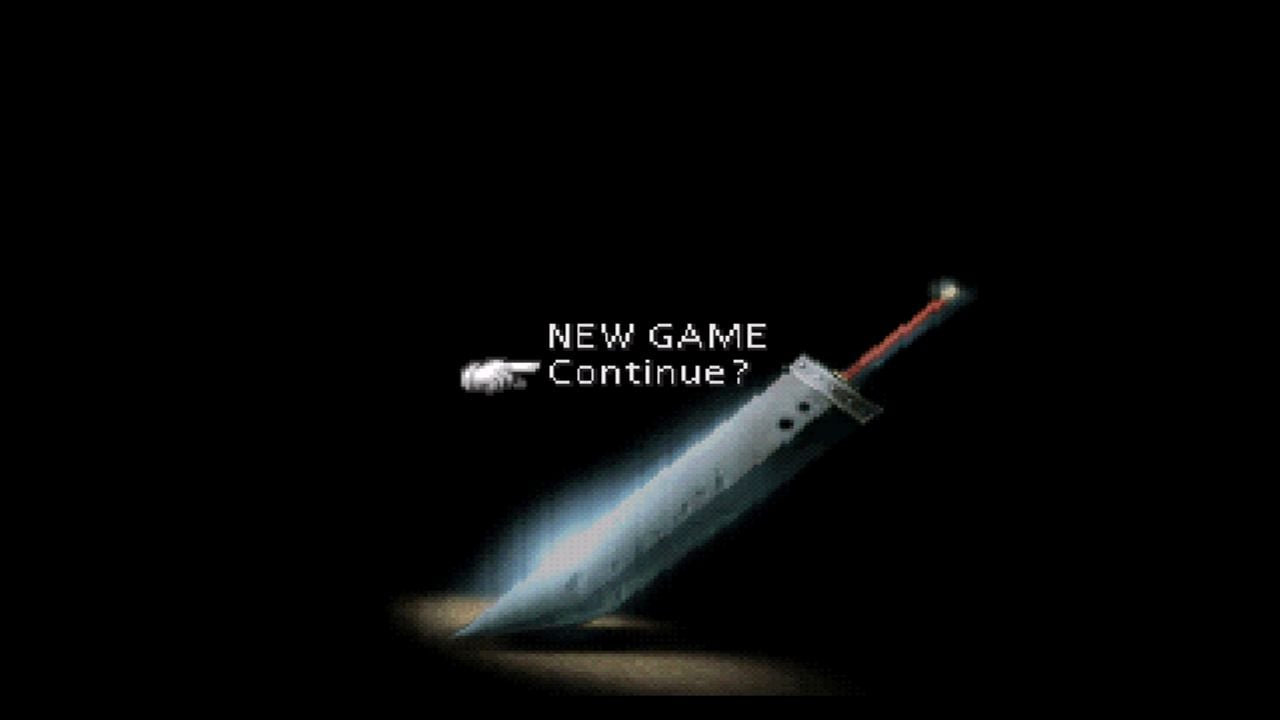
Stisknutím tlačítka Function kdykoli během hry otevřete nabídku RetroArch (viz obrázky 5 a 6 níže). Z této nabídky můžete přistupovat k ukládání stavu, konfiguracím, hraní po síti a dalším položkám.
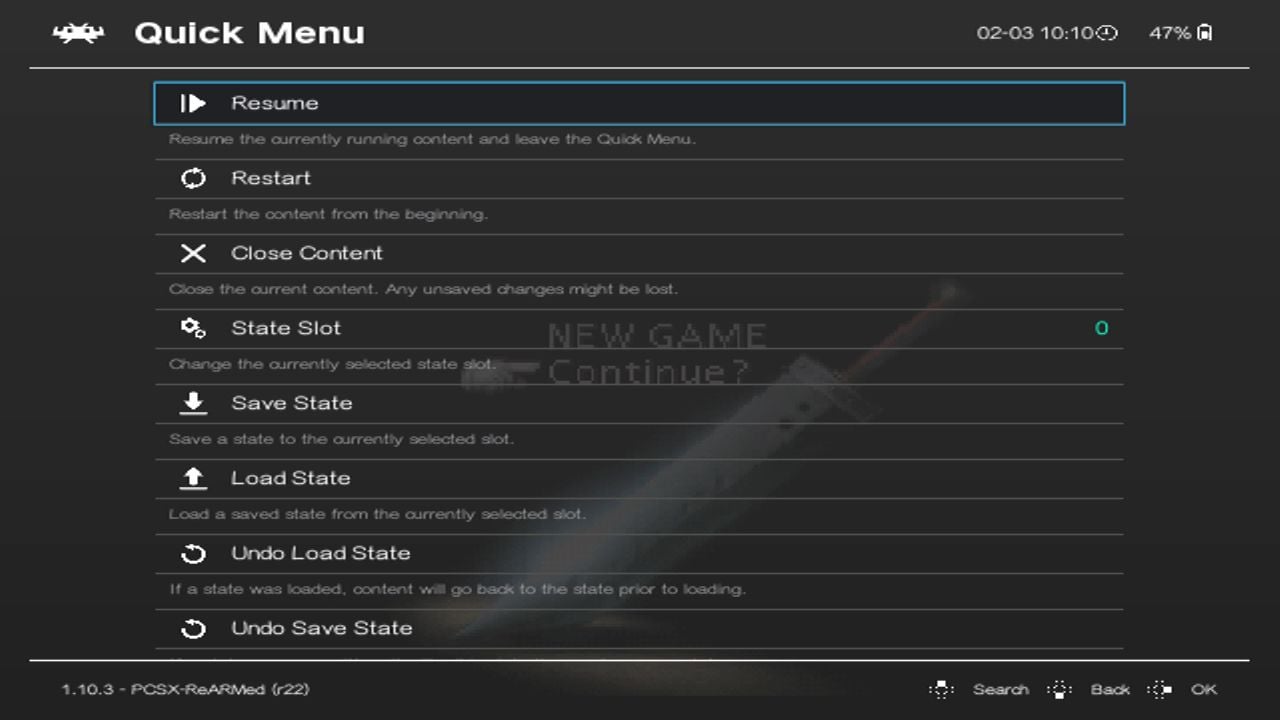

Oblíbené stránky
Oblíbené hry jsou dobrou metodou, jak rychle a snadno získat přístup ke všem oblíbeným hrám na jednom místě. Tato funkce je tím užitečnější, čím více her a emulátorů máte, protože snižuje počet nabídek a ztrátu času při hledání těchto her.
Chcete-li si oblíbit jakoukoli hru, stačí před jejím spuštěním stisknout tlačítko Start (viz obrázek 1 níže). Hra, která byla přidána do oblíbených, bude označena zlatou hvězdičkou na konci názvu hry (viz obrázek 2 níže).
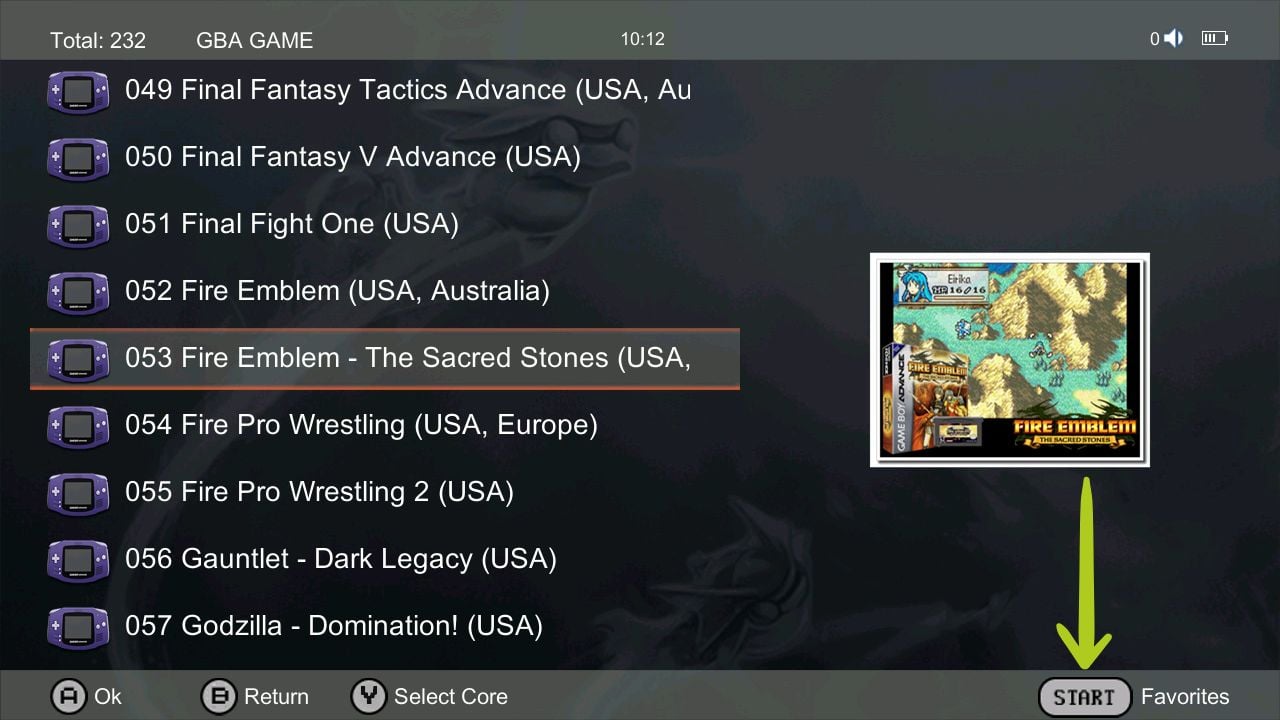
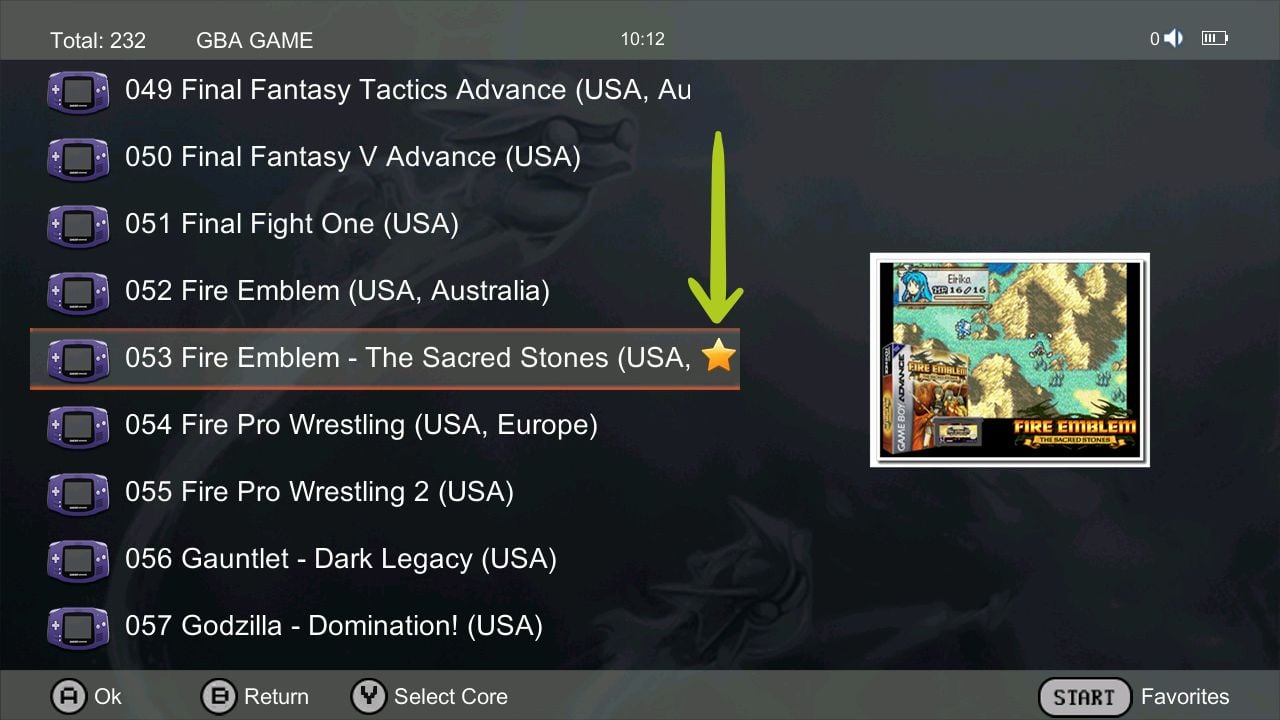
Jakmile jste si oblíbili několik her a chcete je nyní najít, stačí v hlavní nabídce vybrat možnost Oblíbené (viz obrázek 3 níže). Otevře se samostatná nabídka, ve které se zobrazí všechny vaše oblíbené hry (viz obrázek 4 níže).
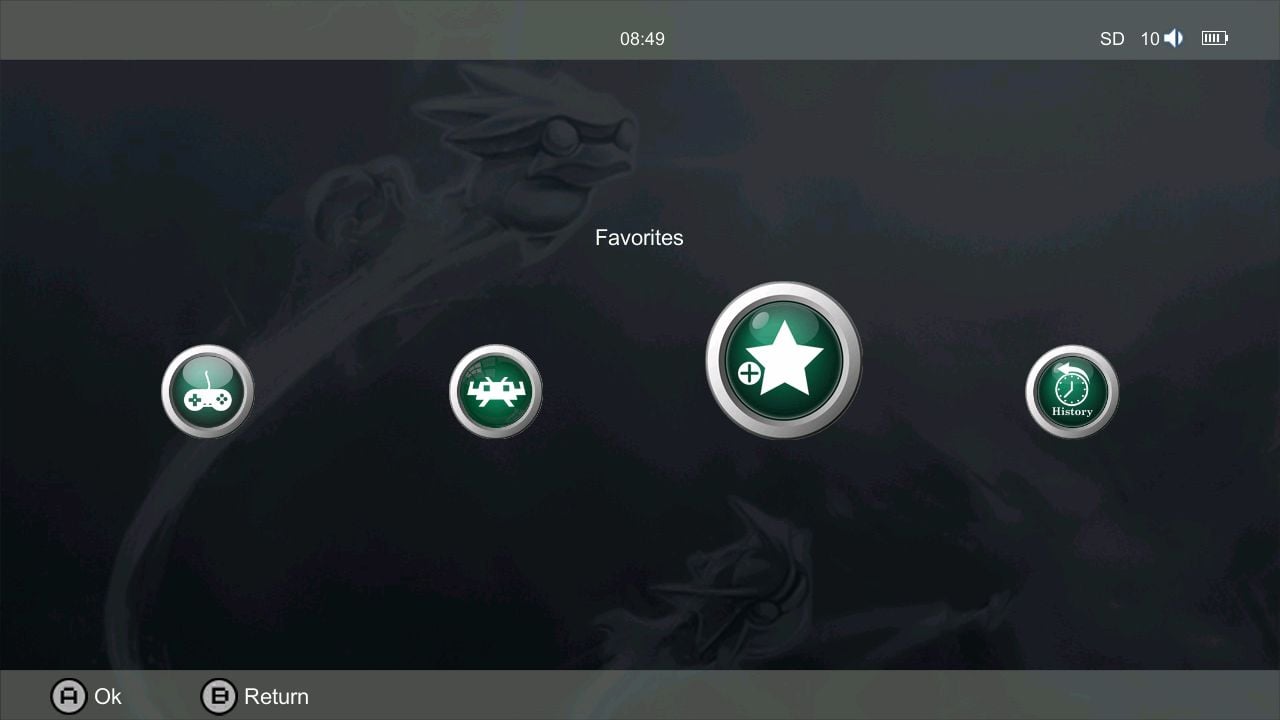
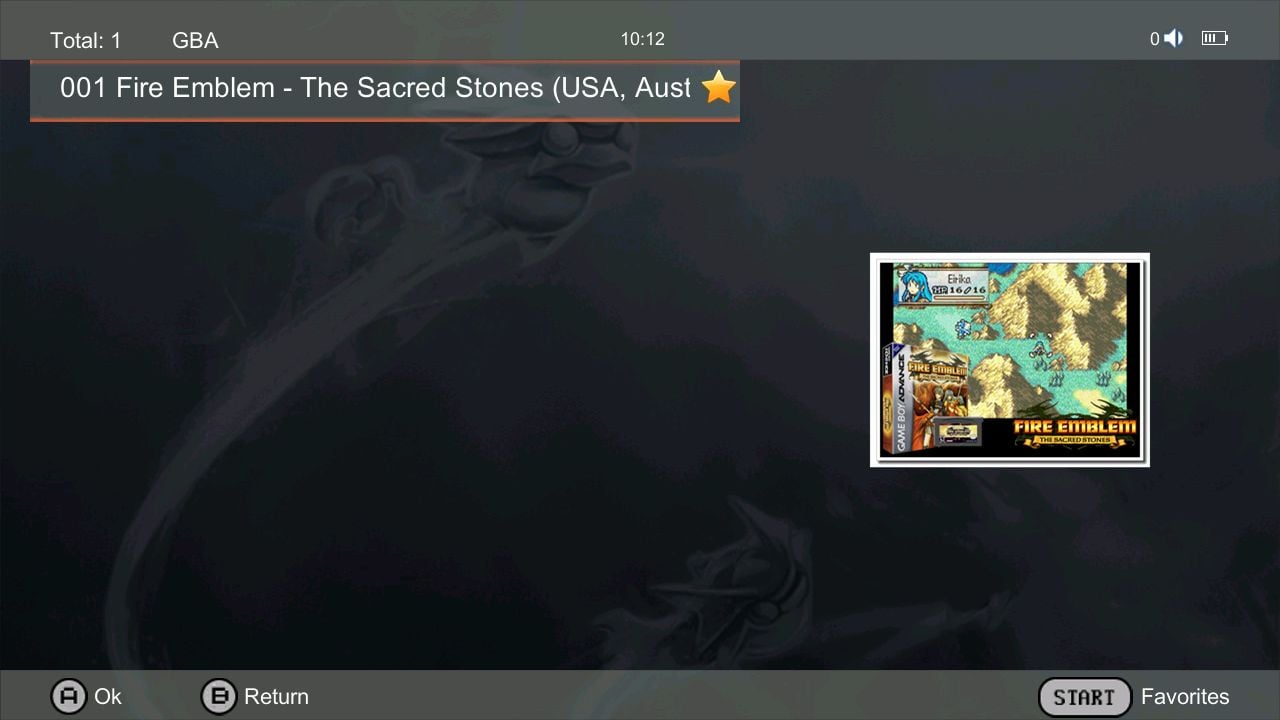
Historie (nedávno přehrané)
V hlavní nabídce můžete vybrat možnost Historie a zobrazit seznam všech her, které jste v poslední době a často navštěvovali (jak je znázorněno na obrázcích 1 a 2 níže). Pokud máte velkou knihovnu, je to další způsob rychlého přístupu k hrám.
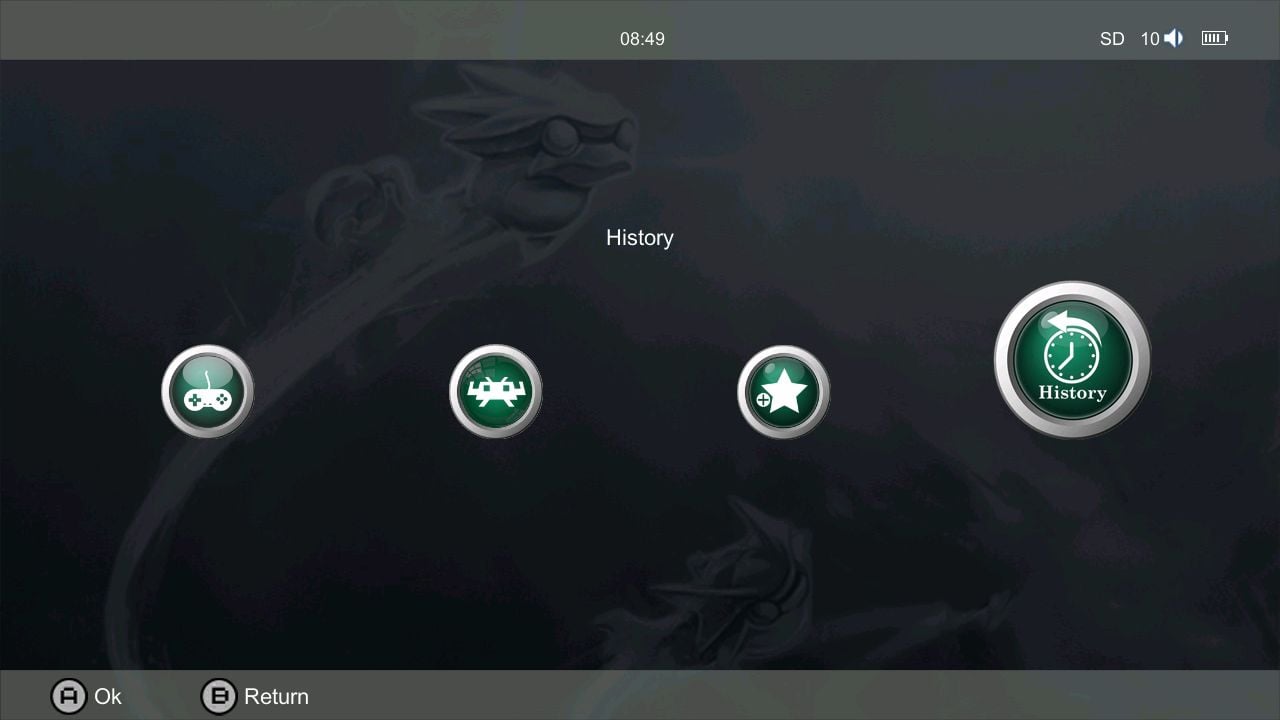
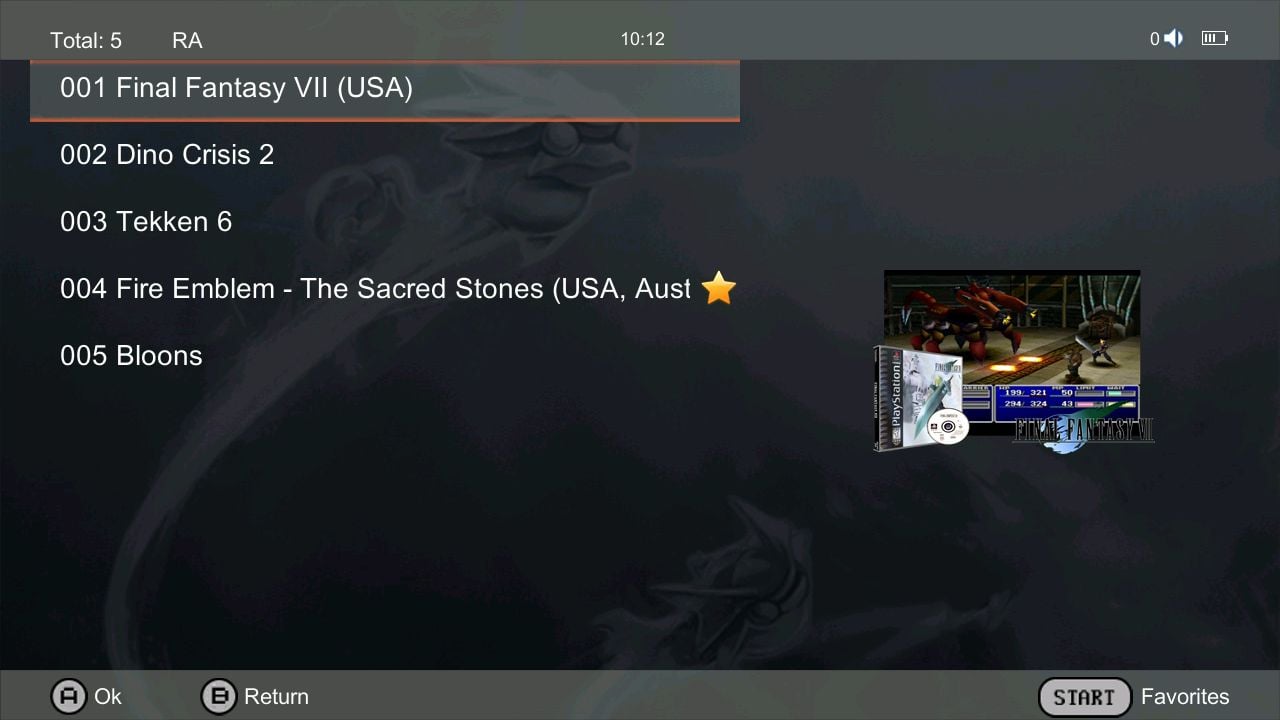
Vyhledávání
Chcete-li vyhledat hru, vyberte v hlavní nabídce tlačítko Hledat (jak je znázorněno na obrázku 1 níže). Tím se zobrazí nabídka vyhledávání, která umožňuje vyhledat všechny hry ve vaší knihovně (jak je vidět na obrázcích 2 a 3 níže).
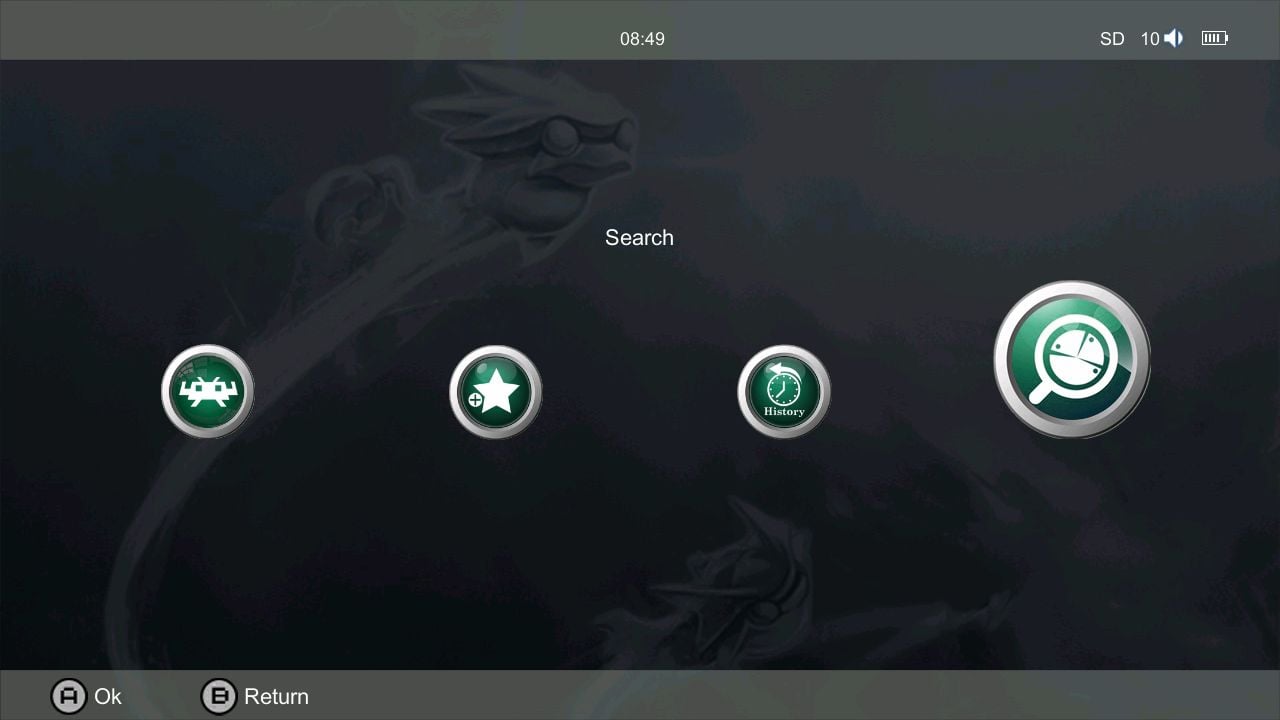
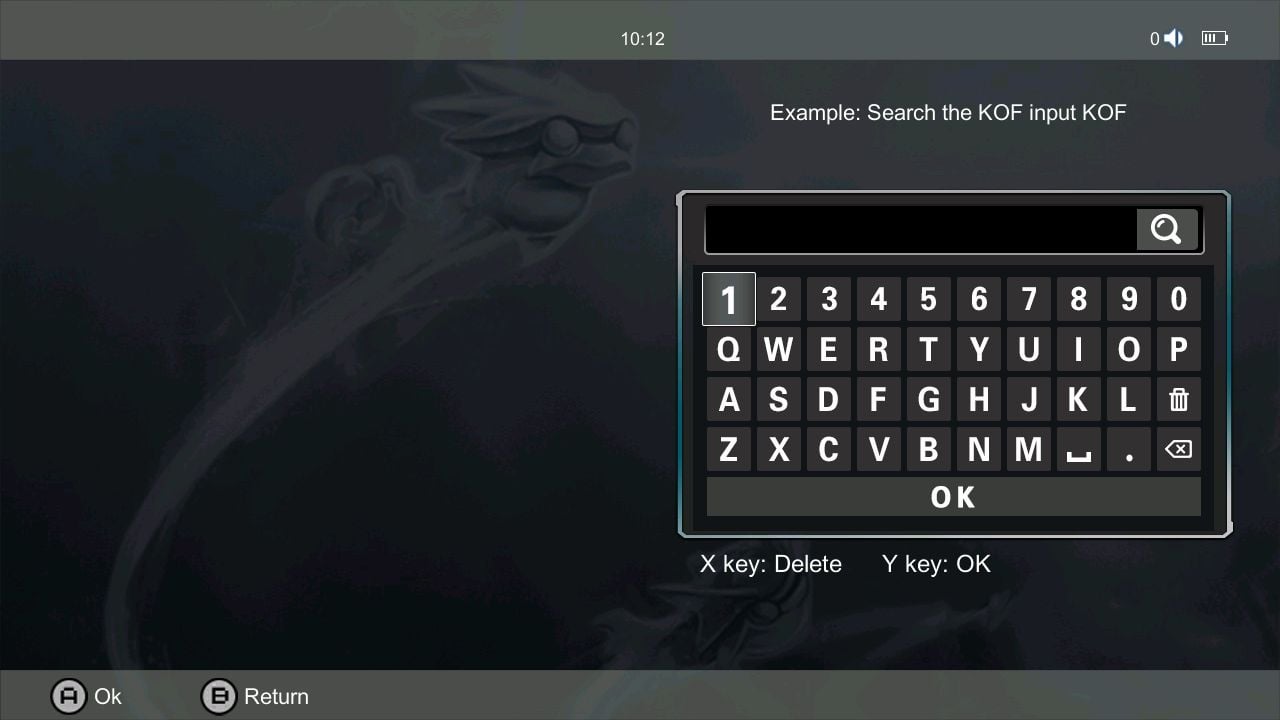
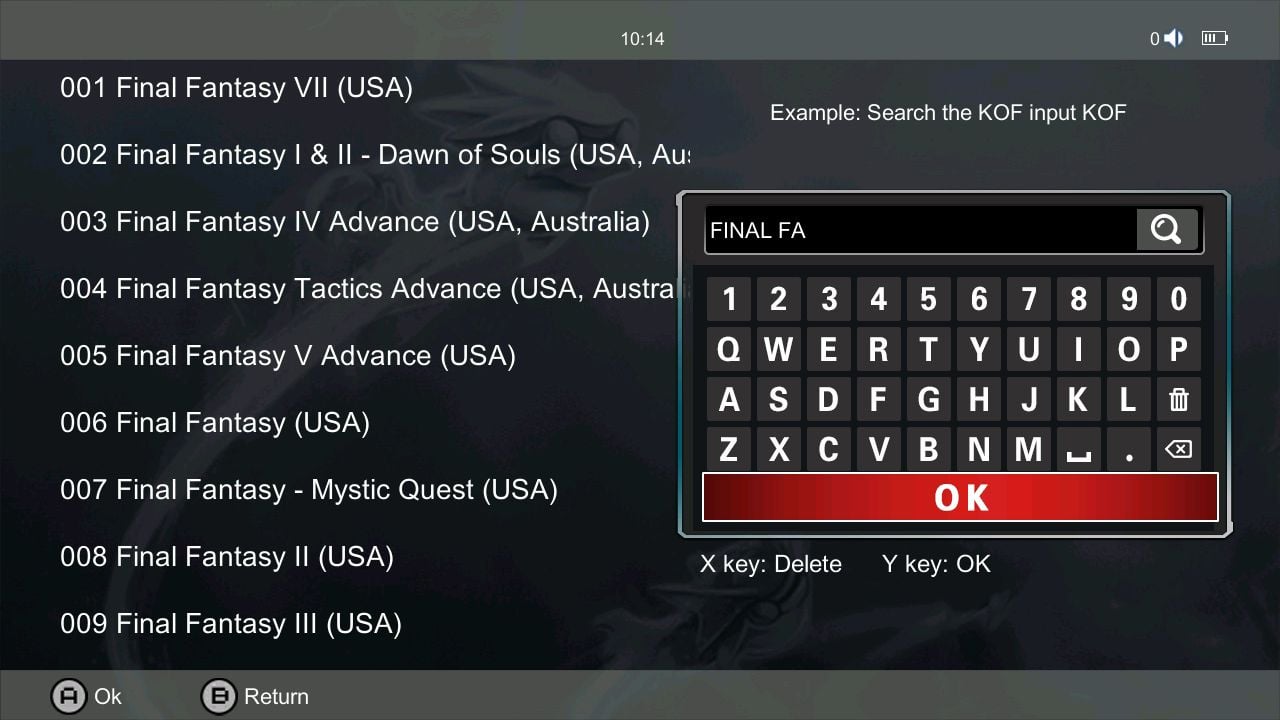
Nastavení
Výběrem tlačítka Settings (Nastavení) přejděte do nabídky Anbernic RG355XX Plus Settings (Nastavení). Zde můžete změnit globální nastavení zařízení, například Síť, Bluetooth a další. z této nabídky budete moci také vypnout a restartovat zařízení (viz níže uvedené obrázky 2, 3 a 4 ).
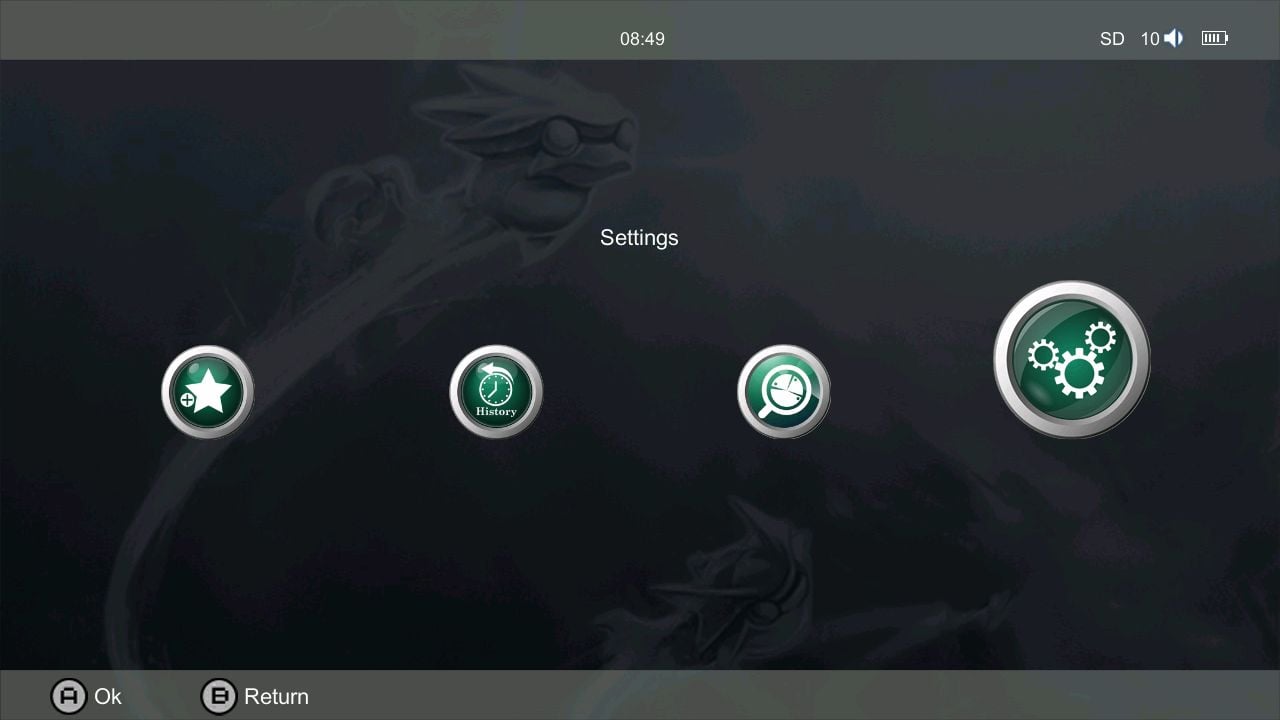
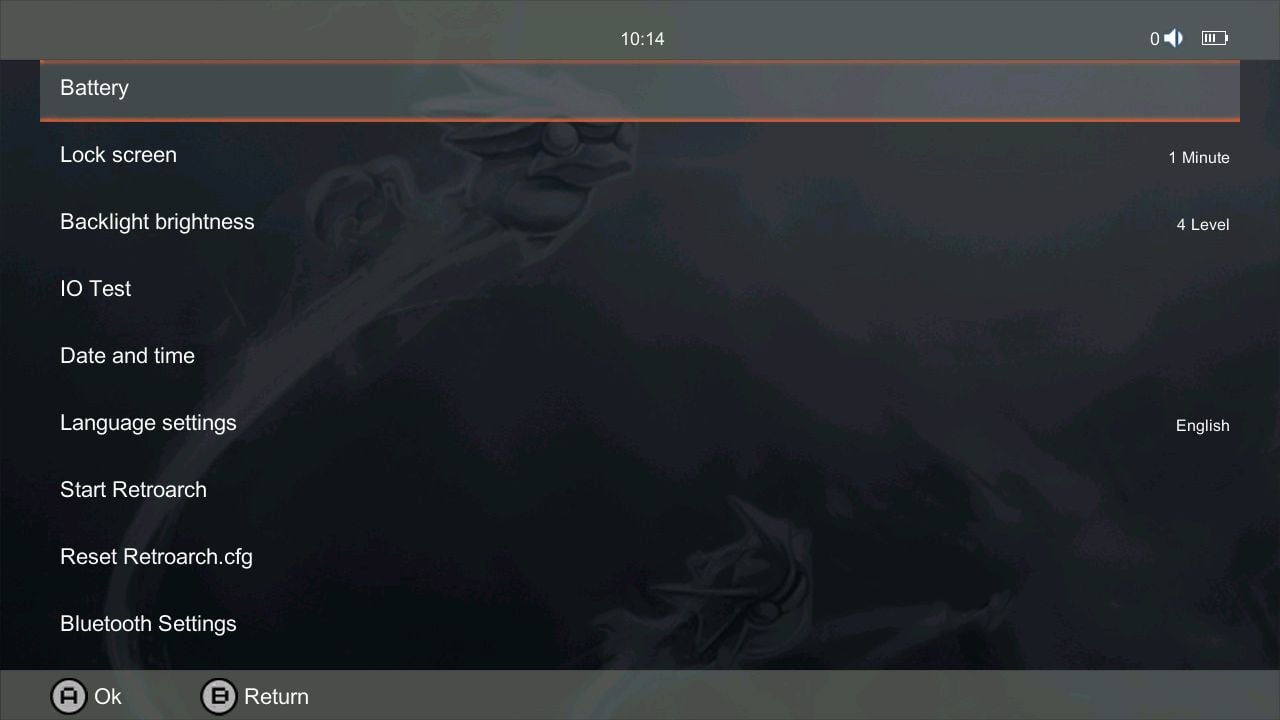
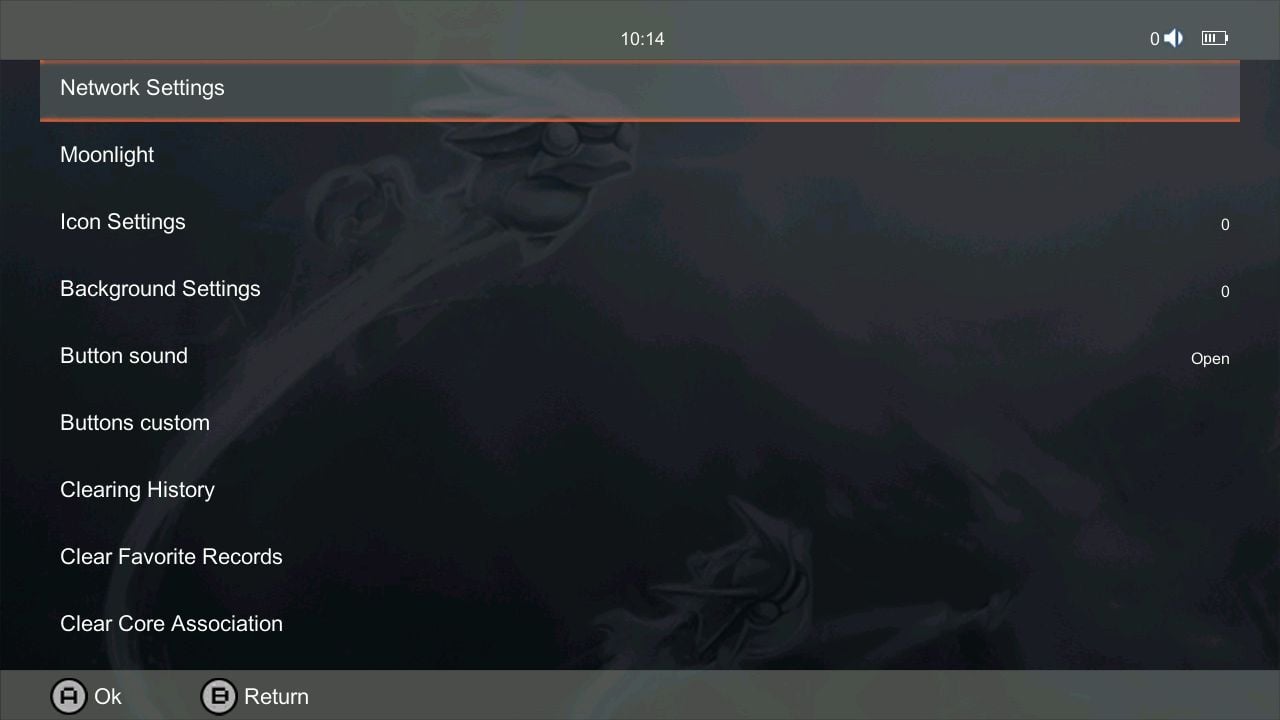
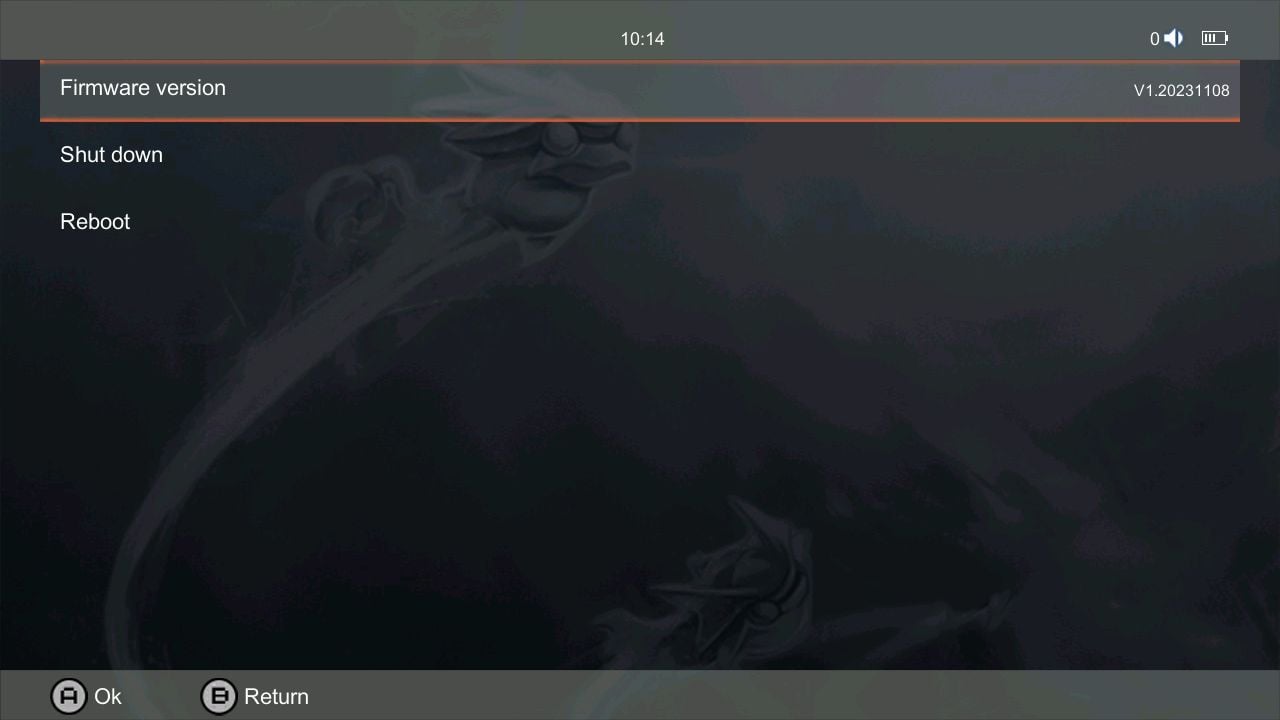
Instalace nových her a ROM
Plně podporujeme ty, kteří si chtějí vytvořit svou herní knihovnu na zařízení Anbernic RG35XX Plus. Ve společnosti DroiX však osobně žádné hry do našich zařízení předem nenahráváme ani neinstalujeme . Nemůžeme ani poskytnout odkazy na stránky, kde lze ROM a hry stáhnout – na Googlu najdete nepřeberné množství stránek. Místo toho jsme pro vás připravili podrobného a opakovaně použitelného průvodce postupem přidávání, instalace a aktualizace her (a ROM) v zařízení.
Postupujte podle pokynů v níže uvedeném průvodci a začněte si přizpůsobovat sbírku her, které odpovídají vašemu jedinečnému hernímu vkusu a preferencím.
Aktualizace firmwaru
| Firmware | Odkaz ke stažení |
| OS v20240118 | Stáhnout |
Tím náš průvodce počítačem Anbernic RG35XX Plus končí – doufáme, že se vám podařilo správně nastavit a začít používat váš nový mini počítač. V případě, že máte ještě nějaké dotazy nebo nejasnosti, zanechte prosím komentář níže nebo napište našemu týmu podpory. Jsme odhodláni vám pomoci a tuto stránku podle toho také upravíme.



